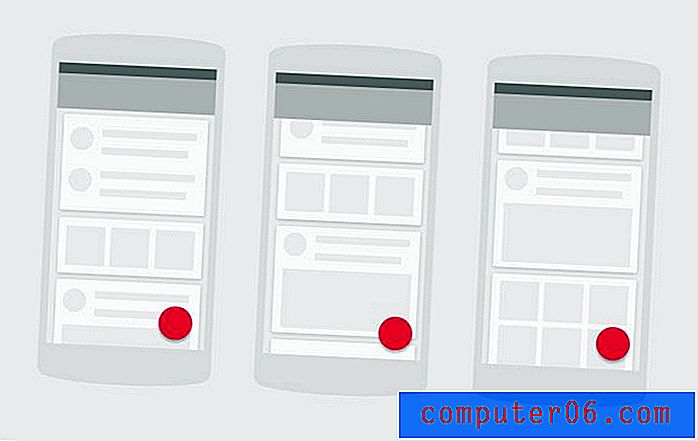Jak zapętlić prezentację Powerpoint w Powerpoint 2013
Możesz znaleźć się w sytuacji, w której musisz nauczyć się zapętlać prezentację Powerpoint, jeśli tworzysz coś, co ma być wyświetlane przez długi czas. Ręczne ponowne uruchamianie prezentacji wielokrotnie może być niewygodne i powodować straty czasu, dlatego w wielu sytuacjach preferowana jest metoda automatyczna.
Nasz samouczek poniżej pokaże, jak zapętlić pokaz slajdów Powerpoint, zmieniając ustawienie prezentacji i określając czas, przez który ma być wyświetlany każdy slajd. Jeśli więc wybierasz się na targi lub wyświetlasz prezentację na monitorze bez nadzoru, pozwoli ci to kontynuować odtwarzanie tej prezentacji, dopóki jej nie zatrzymasz.
Jak utworzyć zapętlony pokaz slajdów w Powerpoint 2013
Kroki opisane w tym artykule zostały wykonane w programie Microsoft Powerpoint 2013, ale będą również działać w nowszych wersjach programu Powerpoint. Po wykonaniu kroków opisanych w tym przewodniku zmienisz ustawienie prezentacji Powerpoint, aby zapętlała się w sposób ciągły, dopóki nie zatrzymasz jej. Pamiętaj, że musisz także ustawić czas, przez który każdy slajd ma być wyświetlany, zanim przejdzie do następnego slajdu.
Krok 1: Otwórz prezentację w Powerpoint 2013.
Krok 2: Wybierz zakładkę Pokaz slajdów u góry okna.

Krok 3: Kliknij przycisk Konfiguruj pokaz slajdów w sekcji Konfiguruj wstążki.
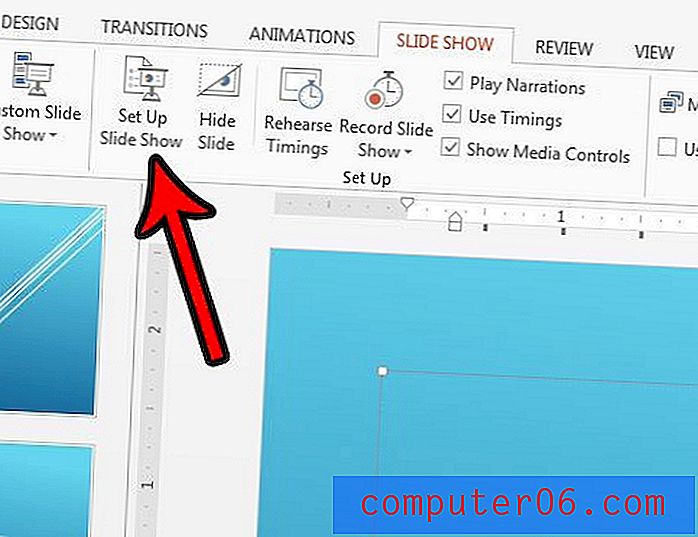
Krok 4: Wybierz Pętlę ciągle do opcji Esc w obszarze Pokaż opcje, a następnie kliknij przycisk OK u dołu okna.

Krok 5: Kliknij pierwszy slajd w kolumnie slajdów po lewej stronie okna, a następnie przytrzymaj klawisz Shift na klawiaturze i kliknij ostatni slajd. Spowoduje to zaznaczenie wszystkich slajdów.
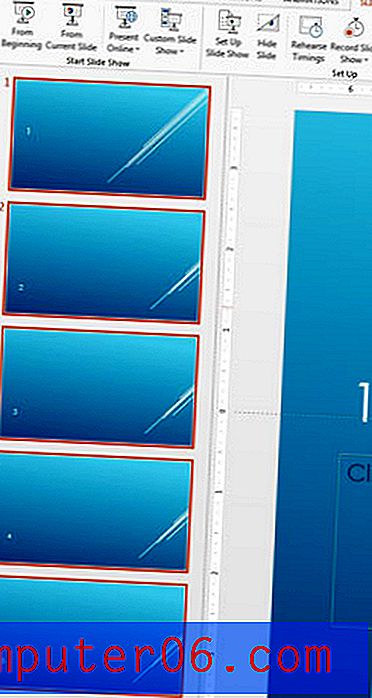
Krok 6: Wybierz kartę Przejścia u góry okna.
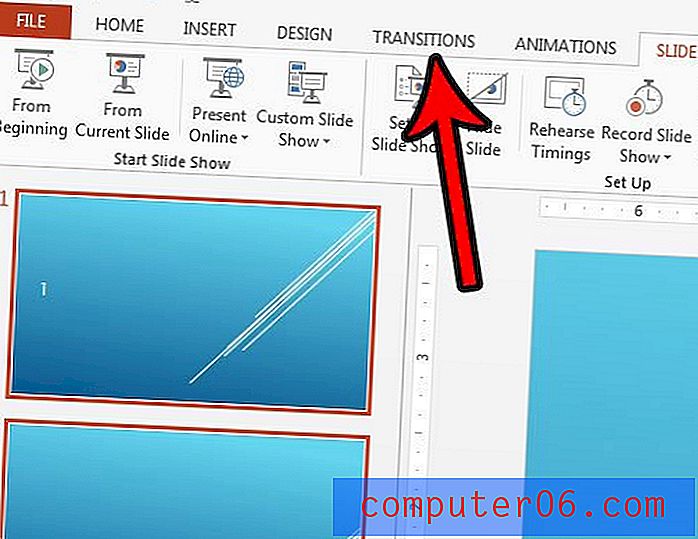
Krok 7: Kliknij pole po lewej stronie opcji Mysz Kliknij, aby usunąć znacznik wyboru, a następnie zaznacz pole po lewej stronie opcji Po i określ czas wyświetlania każdego slajdu. Wybrałem wyświetlanie każdego slajdu przez 5 sekund na poniższym obrazku.
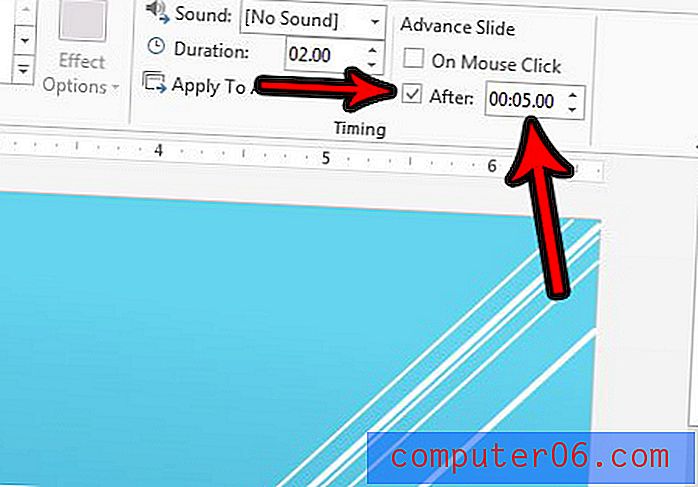
Następnie możesz nacisnąć klawisz F5 na klawiaturze, aby odtworzyć pokaz slajdów i zobaczyć, jak to wygląda, gdy jest zapętlony w sposób ciągły. Naciśnij klawisz Esc na klawiaturze, aby zatrzymać zapętlanie pokazu slajdów, gdy skończysz.
Czy wysyłasz komuś prezentację Powerpoint, ale wygląda ona inaczej, ponieważ czcionki są renderowane poprawnie? Dowiedz się, jak osadzać czcionki w programie Powerpoint 2013 i zachować spójność wyglądu tekstu.